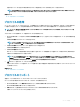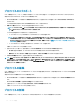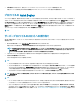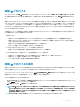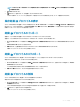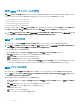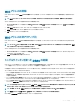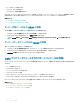Users Guide
3 ログの表示 リンクをクリックして、特定のサーバーでの iDRAC Lifecycle Controller の Lclogview の結果を表示します。
特定のサーバーでの操作完了または失敗の結果表示は、iDRAC Lifecycle Controller ログに表示される情報に似ています。
プロファイルの Quick Deploy
Quick Deploy 機能では、保存されたプロファイルをサーバースロットに割り当てることができます。そのスロットに挿入されたサーバークローニングをサポート
するサーバーは、いずれも割り当てられたプロファイルを使用して設定されています。Quick Deploy 処置を実行できるのは、iDRAC の導入ページのサー
バー挿入時の処置
オプションがサーバープロファイルオプション、または Quick Deploy とサーバープロファイルオプションに設定されている場合のみで
す。このオプションを選択することにより、新しいサーバーがシャーシに挿入された時に、割り当てられたサーバープロファイルを適用することができます。
iDRAC の導入ページに移動するには、サーバー概要 > セットアップ > iDRAC を選択します。導入可能なプロファイルは、SD カードに格納されていま
す。
Quick Deploy のプロファイルを設定するには、シャーシ管理者権限が必要です。
メモ
:
サーバープロファイルのスロットへの割り当て
サーバープロファイル ページでは、サーバープロファイルをスロットへ割り当てることができます。プロファイルをシャーシスロットへ割り当てるには、以下の手
順を実行します。
1 サーバープロファイル ページで、QuickDeploy 用のプロファイル セクションをクリックします。
現在のプロファイルの割り当てが、プロファイルの割り当て 列に含まれる選択ボックスのスロットに対して表示されます。
メモ: QuickDeploy 処置を実行できるのは、iDRAC の導入 ページで サーバー挿入時の処置 オプションが サーバープロファイル または
Quick Deploy とサーバープロファイル に設定されている場合のみです。これらのオプションのひとつを選択することにより、新しいサーバー
がシャーシに挿入された時に、割り当てられたサーバープロファイルを適用することができます。
2 ドロップダウンメニューから、必要なスロットに割り当てるプロファイルを選択します。複数のスロットに適用するプロファイルを選択できます。
3 プロファイルの割り当て をクリックします。
プロファイルが選択されたスロットに割り当てられます。
メモ:
• プロファイルが割り当てられていないスロットは、選択ボックスに表示される「プロファイル未選択」で示されます。
• プロファイルの割り当てを 1 つ、または複数のスロットから削除するには、スロットを選択して 割り当ての削除 をクリックします。1 つ、または複数の
スロットからプロファイルを削除すると、
Quick Deploy プロファイル 機能が有効化されている時にスロットに挿入されたサーバーすべてのプロファ
イル内の設定が削除されることを警告するメッセージが表示されます。プロファイルの割り当てを削除するには、OK をクリックします。
• スロットからすべてのプロファイル割り当てを削除するには、ドロップダウンメニューで プロファイル未選択 を選択します。
メモ: Quick Deploy プロファイル 機能を使用してプロファイルがサーバーに導入されるときは、アプリケーションの進捗と結果がプロファイルロ
グに維持されます。
メモ:
• サーバーがスロットに挿入されているときにアクセスできないネットワーク共有上に割り当てられたプロファイルがある場合は、割り当てられたプロフ
ァイルがスロット <X> に対して使用可能ではないというメッセージが LCD に表示されます。
• ネットワーク共有がマウントされており、アクセス可能な場合に限り、ネットワーク共有 オプションが有効化され、保存プロファイル に詳細が表
示されます。ネットワーク共有が接続されていない場合、シャーシにはネットワーク共有を設定します。ネットワーク共有を設定するには、保存プ
ロファイル セクションの 編集 をクリックします。詳細については、「CMC ウェブインタフェースを使用したネットワーク共有の設定」を参照してくださ
い。
124
サーバーの設定